Unsere Experten haben alle Lösungen in diesem Artikel verifiziert und getestet
- Das Leeren des DNS-Cache kann Ihnen bei der Behebung von Problemen im Zusammenhang mit Websites und Ihrem Browser helfen.
- Wenn Sie jedoch nicht als Administrator angemeldet sind, möchten Sie vielleicht wissen, wie Sie DNS leeren, ohne Administratorrechte zu benötigen.
- Diese Anleitung listet alle Methoden auf, die Sie befolgen können, um DNS in Windows 10 ohne Administratorrechte zu leeren.
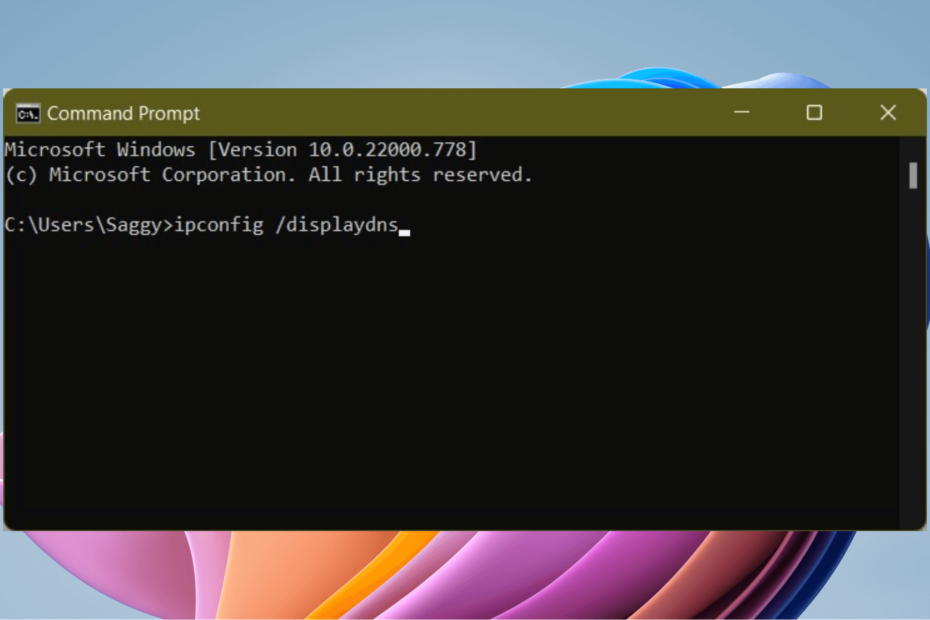
XINSTALLIEREN SIE, INDEM SIE AUF DIE DOWNLOAD-DATEI KLICKEN
Diese Software repariert häufige Computerfehler, schützt Sie vor Dateiverlust, Malware und Hardwarefehlern und optimiert Ihren PC für maximale Leistung. Beheben Sie PC-Probleme und entfernen Sie Viren jetzt in 3 einfachen Schritten:
- Laden Sie das Restoro PC-Reparaturtool herunter das kommt mit patentierten Technologien (Patent vorhanden hier).
- Klicken Scan starten um Windows-Probleme zu finden, die PC-Probleme verursachen könnten.
- Klicken Alles reparieren um Probleme zu beheben, die die Sicherheit und Leistung Ihres Computers beeinträchtigen.
- Restoro wurde heruntergeladen von 0 Leser in diesem Monat.
Das Hauptaufgabe von DNS besteht darin, Website-Namen in IP-Adressen zu übersetzen, damit Ihr Computer die erforderlichen Aktionen verstehen und ausführen kann.
Da wir fast den ganzen Tag im Internet verbringen, konvertiert DNS jede Website, die Sie besuchen. Bei diesem Vorgang fordert DNS das Internet auf, Ihnen den Zugriff auf die Website zu ermöglichen.
Diese Anfrage ist jedoch möglicherweise nicht vollständig, wenn der Name der Website oder der Hostname nicht in eine IP-Adresse umgewandelt wird. In einem solchen Fall werden Sie auf Probleme stoßen, bei denen die Webseite nicht geladen wird.
Wenn Sie auf ein solches Problem gestoßen sind und sich fragen, was möglicherweise der Grund dafür sein könnte, dann ist DNS Ihre Antwort. Um dies zu beheben, müssen Sie es löschen oder zurücksetzen.
In diesem Handbuch haben wir 5 einfache Methoden entwickelt, mit denen Sie den DNS-Cache auf Ihrem Windows 10-PC leeren können, ohne dass Sie über Administratorrechte verfügen müssen.
Wenn Sie nicht der Administrator des PCs sind, können Sie auch den DNS-Cache auf Ihrem Windows 10-PC löschen oder leeren. Aber für einige erhöhte Befehle benötigen Sie Administratorrechte, was uns in diesem Thema nicht interessiert.
Schauen wir uns also die Anleitung und alle Methoden an, die Ihnen helfen, DNS in Windows 10 ohne Administratorrechte zu leeren.
Wie kann ich meinen aktuellen DNS-Cache in Windows 10 anzeigen?
Wenn Sie auf ein Problem mit einer Webseite stoßen, bei der sie nicht geladen werden kann, können Sie neben dem Ausprobieren aller bewährten Methoden auch nach DNS Ausschau halten.
Es besteht die Möglichkeit, dass der DNS-Cache beschädigt ist, was der Grund dafür ist, dass die Webseite nicht geladen wird. Darüber hinaus verhindert dies auch, dass Ihr PC ordnungsgemäß mit dem Host kommuniziert.
Außerdem kann sich die IP-Adresse einer Website ändern, und wenn Sie versuchen, auf die alte IP-Adresse zuzugreifen, werden Sie auch auf bestimmte Probleme stoßen. Daher ist es am besten, DNS in Windows 10 zu leeren, um alle diese Fehler zu beheben.
Experten-Tipp: Einige PC-Probleme sind schwer zu lösen, insbesondere wenn es um beschädigte Repositories oder fehlende Windows-Dateien geht. Wenn Sie Probleme haben, einen Fehler zu beheben, ist Ihr System möglicherweise teilweise defekt. Wir empfehlen die Installation von Restoro, einem Tool, das Ihren Computer scannt und den Fehler identifiziert.
Klick hier herunterzuladen und mit der Reparatur zu beginnen.
Aber bevor wir das tun, gibt es eine einfache Möglichkeit, wie Sie Ihren aktuellen DNS-Cache in Windows 10 anzeigen können. Befolgen Sie dazu die folgenden Schritte;
- Öffne das Anfang Speisekarte.
- Suchen nach Eingabeaufforderung und öffne es.
- Geben Sie den folgenden Befehl ein und drücken Sie Eintreten.
ipconfig /displaydns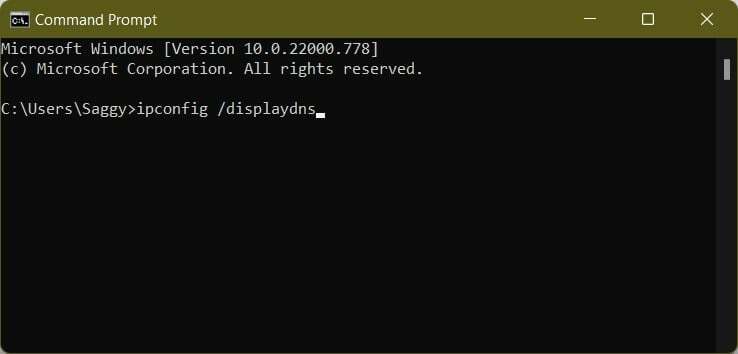
- In der Eingabeaufforderung sehen Sie eine lange Liste mit Details.

- Nun, das ist keine bequeme Art, Ihren DNS-Cache zu betrachten. Um dies zu vereinfachen, können Sie den folgenden Befehl eingeben und drücken Eintreten.
ipconfig /displaydns >%USERPROFILE%\Desktop\dns.txt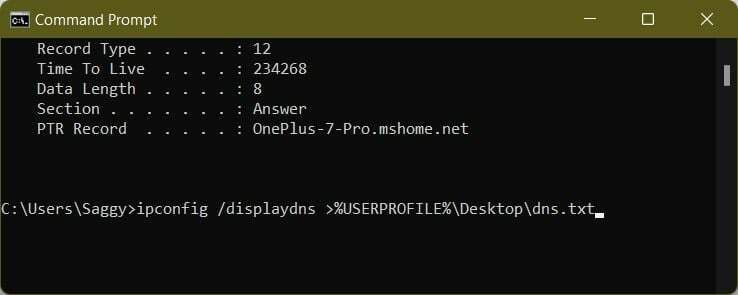
- Der obige Befehl erstellt eine Textdatei des DNS-Cache und wird auf Ihrem Desktop gespeichert.
- Sie können die Textdatei öffnen und Ihren aktuellen DNS-Cache anzeigen.
Wie kann ich DNS in Windows 10 ohne Administratorrechte leeren?
1. Verwenden Sie die Eingabeaufforderung
- Öffne das Anfang Speisekarte.
- Suchen nach Eingabeaufforderung und öffne es.
- Geben Sie den folgenden Befehl ein und drücken Sie Eintreten.
ipconfig /flushdns - Die Eingabeaufforderung zeigt eine Meldung mit der Aufschrift Der DNS-Resolver-Cache wurde erfolgreich geleert.
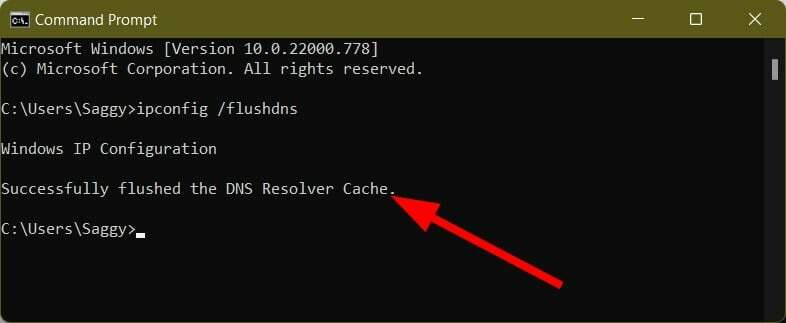
- Eingabeaufforderung schließen.
Für den obigen Vorgang müssen Sie die Eingabeaufforderung nicht als Administrator öffnen. Darüber hinaus ist dieser Prozess auch ziemlich einfach.
2. Verwenden Sie das Dialogfeld „Ausführen“.
- Drücken Sie die Gewinnen + R Schaltflächen zum Öffnen der Laufen Dialog.
- Geben Sie den folgenden Befehl ein und drücken Sie Eintreten.
ipconfig /flushdns
- Ihr Bildschirm blinkt, als ob nichts passiert wäre, aber der DNS-Cache wird in diesem kleinen Moment gelöscht.
3. Verwenden Sie PowerShell
- Öffne das Anfang Speisekarte.
- Suchen nach Windows PowerShell und öffne es.
- Geben Sie den folgenden Befehl ein und drücken Sie Eintreten.
ipconfig /flushdns - In der Windows PowerShell wird eine Meldung angezeigt, die besagt: Der DNS-Resolver-Cache wurde erfolgreich geleert.
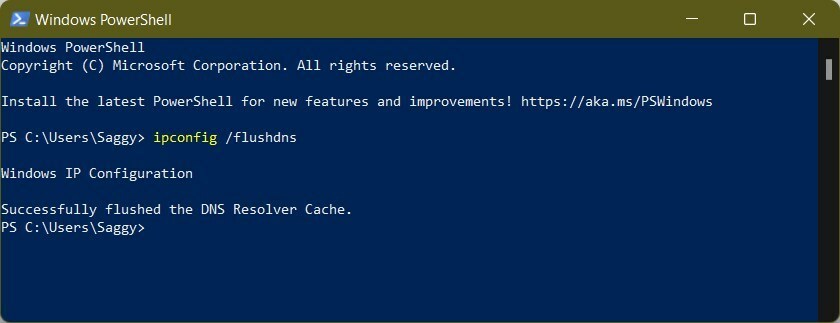
- Wenn der DNS-Cache aus irgendeinem Grund nicht gelöscht wird, können Sie den folgenden Befehl verwenden, der der eigentliche PowerShell-Befehl ist, um den DNS-Cache in Windows 10 zu leeren.
Clear-DnsClientCache
Auch bei dieser Methode müssen Sie die Windows PowerShell nicht öffnen und als Administrator ausführen. Geben Sie einfach den Befehl ein und DNS wird geleert.
- FAT32 vs. NTFS: Welches Format eignet sich am besten für eine systemreservierte Partition?
- Sehen Sie sich KB5016139 und die neuesten Fixes für Windows 10 an
- Ark-Einzelspieler-Einstellungen werden nicht gespeichert: 4 effektive Korrekturen
- Ereignisanzeige Windows 10: Alles, was Sie wissen müssen
- Apex Legends speichert keine Einstellungen: Beheben Sie es in 6 Schritten (Origin Fixes)
4. Starten Sie den DNS-Client neu
- Offen Anfang Speisekarte.
- Suchen nach Dienstleistungen und öffne es.

- Suchen Sie die DNS-Client und klicken Sie mit der rechten Maustaste darauf.
- Auswählen Aktualisierung.
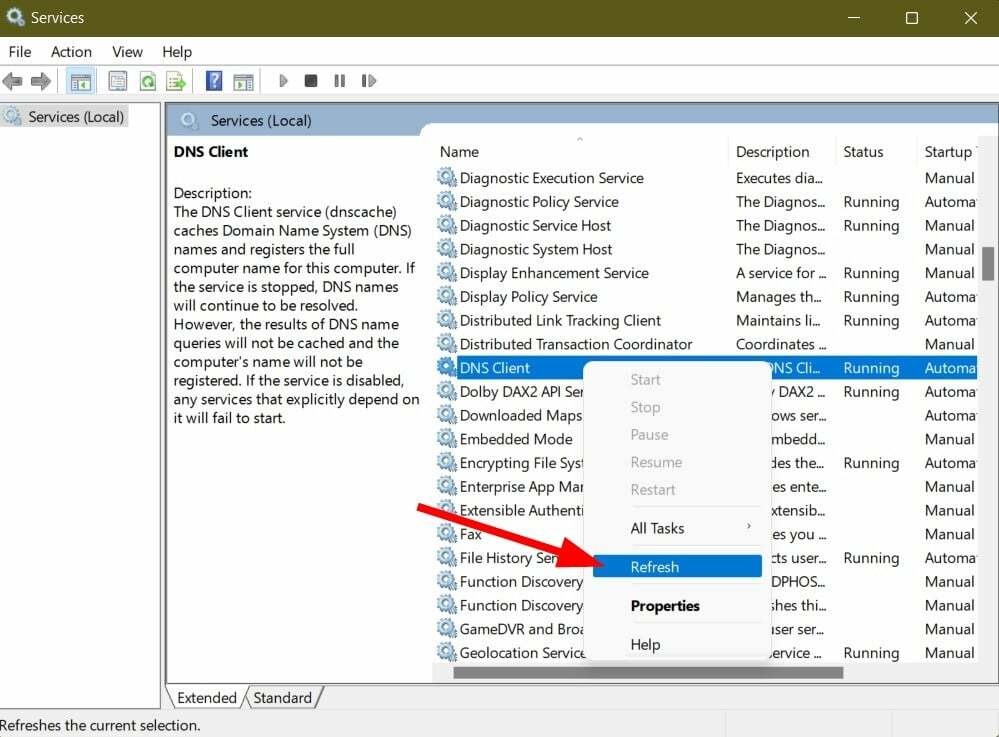
- Nach einigen Sekunden schließt der DNS-Client den Vorgang ab und leert DNS in Windows 10.
- Schließen Sie das Dienste-Fenster und starten Sie Ihren PC neu.
Für einige Windows 10-Benutzer funktioniert diese Option zum Aktualisieren des DNS-Clients unter der Dienste-App nicht. Denn die Option ist ausgegraut.
Außerdem ist dies eine fortgeschrittene Methode, und wir würden Ihnen nicht empfehlen, etwas Extremes zu tun, um DNS in Windows 10 zu leeren. Sie können einfach den oben genannten Methoden folgen, wenn die DNS-Client-Option für Sie ausgegraut ist.
5. Verwenden Sie ein Batch-Skript
- Offen Anfang Speisekarte.
- Suchen nach Notizblock und öffne es.
- Fügen Sie im leeren Notizblock den folgenden Text ein.
ipconfig /flushdns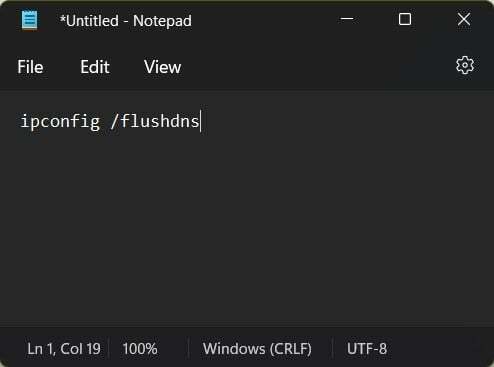
- Speichern Sie die Datei, indem Sie auf klicken Datei > Speichern unter.
- Benennen Sie die Datei als flushdns.bat oder irgendetwas Ihrer Wahl, aber denken Sie daran, den Dateinamen mit zu beenden .Schläger Verlängerung.

- Auswählen Alle Dateien von dem Dateityp Dropdown-Menü.
- Drücken Sie OK.
- Öffnen Sie den Speicherort, an dem Sie die DNS-Stapeldatei gespeichert haben, und doppelklicken Sie darauf.
- Dadurch wird der DNS-Cache auf Ihrem Windows 10-PC geleert.
Was sind einige wichtige Dinge, die Sie über den DNS-Cache wissen sollten?
Während Sie einfach die oben genannten sicheren Methoden befolgen können, um DNS in Ihrem Windows 10-PC zu leeren, sollten Sie zumindest einige Kenntnisse darüber haben, womit Sie es zu tun haben.
Obwohl der DNS-Cache Informationen über die Websites speichert, gibt es einige andere wichtige Details, die er festhält.
- Ressourcendaten: Dies enthält Informationen über den Host oder die IP, die erforderlich sind, um eine Webadresse in eine numerische Adresse und umgekehrt umzuwandeln.
- TTL: Time to Live (TTL) enthält den in Sekunden gezählten Gültigkeitsdatensatz, der das Ablaufdatum der zwischengespeicherten Daten darstellt, nach dem sie ablaufen.
- Klasse: Dies sind die verschiedenen Gruppen des Protokolls und es gibt viele Gruppen unter einer Klasse.
- Datensatzname: Der Name der DNS-Informationen des Hosts.
- Ressourcendatenlänge: Es ist die Länge des Bereichs der Ressourcendaten.
- Aufnahmetyp: Enthält Informationen über die IP-Adresse wie IPV4 oder IPV6.
Nun stellt sich die Frage, warum Sie DNS auf Ihrem Computer leeren sollten. Die Antwort darauf ist unten aufgeführt:
- Um DNS-Spoofing zu verhindern, d. h. wenn jemand versucht, sich Zugriff auf Ihren DNS-Cache zu verschaffen, um Sie auf falsche Websites umzuleiten.
- Sie sind auf den berüchtigten 404-Fehler gestoßen, der auftreten würde, wenn die von Ihnen besuchte Website an eine neue Adresse verschoben wurde.
- Die Website, die Sie besuchen möchten, öffnet sich nicht oder zeigt nach dem Öffnen schnell einen Fehler an.
- Flushin DNS kann Ihnen helfen, Ihr Surfverhalten privat zu halten.
Dies sind die Methoden, mit denen Sie DNS in Windows 10 leeren können, ohne Administratorrechte oder -privilegien zu benötigen, zusammen mit einigen wichtigen Informationen zu DNS.
Wenn Sie jedoch aus unbekannten Gründen auf Probleme beim Löschen von DNS stoßen, können Sie sich jederzeit unsere Anleitungen ansehen So beheben Sie DNS-Probleme unter Windows 10/11 und IPConfig-Fehler behoben: Der DNS-Resolver-Cache konnte nicht geleert werden um das Problem schnell zu lösen.
 Haben Sie immer noch Probleme?Beheben Sie sie mit diesem Tool:
Haben Sie immer noch Probleme?Beheben Sie sie mit diesem Tool:
- Laden Sie dieses PC-Reparatur-Tool herunter auf TrustPilot.com mit „Großartig“ bewertet (Download beginnt auf dieser Seite).
- Klicken Scan starten um Windows-Probleme zu finden, die PC-Probleme verursachen könnten.
- Klicken Alles reparieren um Probleme mit patentierten Technologien zu beheben (Exklusiver Rabatt für unsere Leser).
Restoro wurde heruntergeladen von 0 Leser in diesem Monat.
![Der DNS-Name existiert nicht in Windows 10 [Gelöst]](/f/730a2f50d9736cb106436ea18bf0e529.jpg?width=300&height=460)

![So beheben Sie DNS-Probleme unter Windows 10 [Kurzanleitung]](/f/586bdde9284ab50e3dba8df2d9cc5db7.jpg?width=300&height=460)